A DVD egykor népszerű volt a filmek és más médiatípusok lemezeken való tárolására vagy streamelésére. De még most is sok ember számára aktuális, mivel házi filmeket, dalokat és egyéb fájlokat írhat lemezre. A megfelelő felbontású videók hatékony írásához a következőket kell tudni a DVD felbontás.
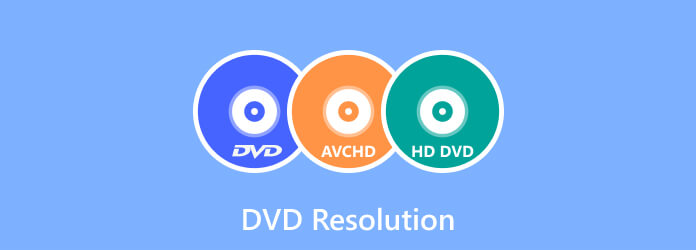
- 1. rész: Mi az a DVD-felbontás?
- 2. rész. Mi a maximális DVD-felbontás SD és HD esetén?
- 3. rész. Blu-ray VS DVD felbontás VS 4K
- 4. rész A DVD felbontásának megváltoztatása
- 5. rész. GYIK a DVD felbontással kapcsolatban?
1. rész. Mi az a DVD felbontás
A DVD felbontása körülbelül a képernyőn megjelenő képpontok száma. Ez kifejezte a látvány szélességét és magasságát. Amikor a DVD 1997-ben megjelent, a videó felbontása 720 × 480 vagy 480i volt. Ez a régebbi DVD-k és CD-k szabványos felbontási formátuma, de jelenleg a DVD-k több felbontást támogatnak, a terjesztéstől függően. Például az NTSC DVD felbontása általában 720×480 vagy 480p. Másrészt a PAL DVD felbontása 720x576 vagy 576i/576p.
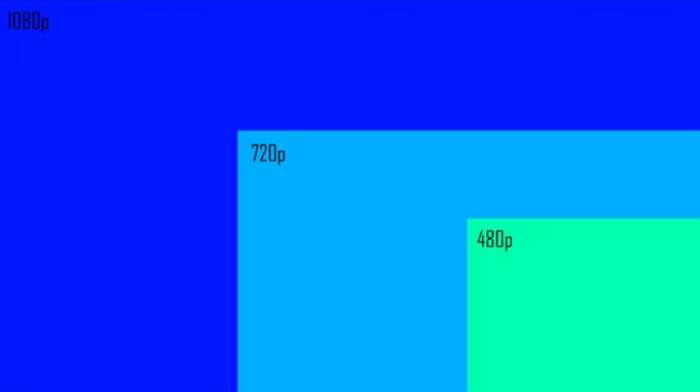
2. rész. Mi a maximális DVD-felbontás SD és HD esetén?
Ahogy megyünk tovább, a modern DVD-felbontáson található új felbontások SD és HD alapúak. SD esetén a videó felbontása csak 480p (NTSC) és 576p (PAL) értékben maximalizálódik.
Eközben a HD kétféle videófelbontással rendelkezik: a HD DVD maximális felbontása 1080 pixel és a Blu-ray full HD 1080p felbontással. Bár ezek adottak, a felbontás továbbra is változik az SD és a HD képarányától függően, de többnyire 4:3 és 16:9 arányoknál gyakoriak.
3. rész Blu-ray VS DVD felbontás VS 4K
| Blu Ray | DVD | 4K | |
| Videó minőség | Jobb | Jó (a minőség csökkenthető, ha nagyobb képernyőn játszik) | Kiváló |
| Tárolás | 25 GB és 50 GB között | 4,7 GB és 8,7 GB között | 66 GB és 100 GB között |
| Kompatibilitás | A videók lejátszásához Blu-ray lejátszó vagy kompatibilis meghajtó szükséges | Széles körben kompatibilis számítógépekkel, médialejátszókkal és játékkonzolokkal | Csúcskategóriás számítógépek és okostévék |
| Különleges képességek | Több hangsáv, feliratok, extra tartalmak, interaktív menük és internetkapcsolat támogatása | Több nyelv támogatott, menünavigáció és több kompatibilis eszköz | HDR, amely javítja a kép kontrasztját és színeit |
Mint említettük, a DVD felbontása jelzi a képpontok számát a képernyőn, de nem a DVD az egyetlen. A Blu-ray létrehozása lehetővé tette a filmrajongók és a filmesek számára, hogy messzebbre lépjenek a szabványos felbontásoknál, és végül utat engedett a 4K-nak. Ebben a részben megkülönböztetjük a DVD, Blu-ray és 4K felbontást, minőséget, kapacitást stb.
DVD
Ami a felbontást illeti, a DVD szabványos felbontása NTSC esetén 480i, PAL esetén pedig 576p. Noha megfelelő videóminőséggel rendelkezik, a két DVD-felbontás nem tiszta a modern felbontásokhoz képest. Kapacitása egyrétegű lemez esetén csak 4,7 GB adatot tud tárolni, de egy kétrétegű lemez esetében akár 8,8 GB-ot is képes maximalizálni. A tömörítéshez a DVD MPEG-2 tömörítést használ, ami minőségromláshoz vezethet az új kodekekhez képest.
Blu Ray
A Blu-ray felbontása akár 1080p is lehet, és Full HD-nek minősül. A Blu-ray fejlesztésekor vezették be, így lehetetlen 1080p-s DVD-felbontást elérni. Másrészt a Blu-ray javítja a kép tisztaságát a DVD-hez képest, akár 25 GB adatot biztosít az egyrétegű lemezeknél és 50 GB adatot a kétrétegű lemezeknél. MPEG-4 AVC-t vagy H.264-et használ kodekként, így a tömörítés csak kisebb fájlméreteket hoz létre, miközben megőrzi a videó élességét és minőségét.
Ellenőrizd a különbségek a DVD és a Blu-ray között itt.

4K
Mint a mai, 4K a fogyasztók számára általában elérhető legmagasabb felbontás. 4K Ultra HD néven is ismert, és akár 3840×2160 pixelt is képes megjeleníteni a képernyőn. Ez négyszerese a Full HD által biztosított pixelszámnak, ami 1920×1080 pixel. Mint már említettük, a 4K a legmagasabb elérhető felbontás, ami azért van, mert kiváló tisztaság, élénk színek és fokozott kontraszt minőségével otthoni megtekintésre is használható. Ha a kapacitásáról beszélünk, akkor akár 100 GB adatot is elérhet, ami lehetővé teszi, hogy mindent feljavítson, beleértve az olyan hangformátumokat is, mint a Dolby Atmos és a DTS X. A tömörítési technológia a HEVC-re vagy a H.265-re támaszkodik, mivel ez a legfejlettebb kodek a készülékkel. kiváló tömörítési algoritmus.
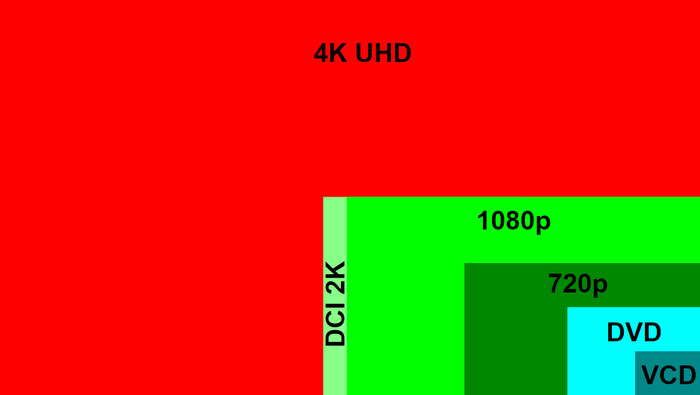
4. rész. Hogyan változtassuk meg a DVD felbontását
Fel lehet skálázni a DVD-felbontást 720p-re, 1080p-re vagy 4K-ra? Határozottan, igen. A DVD Ripper segítségével kimásolhatja és konvertálhatja a videókat a lemezekről, és megnövelt felbontást érhet el akár 4K-ig. Az asztali eszköz fejlett technológiával rendelkezik, amely feldolgozza az MKV-t, MP4-et, MOV-t és más videótípusokat, és módosítja a kimeneti beállításokat, beleértve a felbontást, a formátumot, a kodekeket és így tovább. Ezen túlmenően a DVD Ripper előre beállított eszközöket kínál a videók iPhone-ra, Apple TV-re és más eszközökre konvertálásához, így kompatibilis képernyőn tekinthet meg nagy felbontású videókat.
- Támogatja a DVD 5, DVD 9, DVD-R, DVD+R, DVD+RW és más típusokat.
- Gyors másolási és átalakítási folyamat, akár több fájl esetén is.
- Szerkessze a médiafájlokat a beépített trimmerrel, elosztóval és szerkesztővel.
- Változtassa meg a felbontást HD DVD felbontásra torzítás nélkül.
Ingyenes letöltés
Windowshoz
Biztonságos letöltés
Ingyenes letöltés
macOS számára
Biztonságos letöltés
1. lépés.Töltse le és telepítse a DVD Ripper programot Windows vagy Mac rendszeren. Ha elkészült, futtassa a szoftvert, és töltse be a lemezt az optikai meghajtóba. Kattints a Töltsön be lemezt gombot, és válassza ki a bemásolni és konvertálni kívánt videókat.
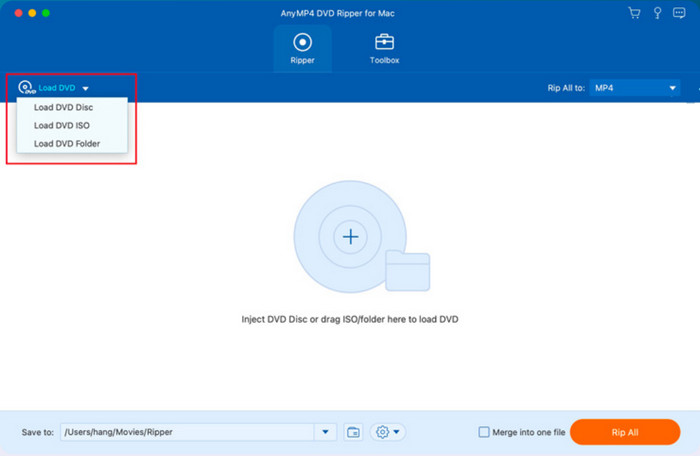
2. lépés.Kezdje a videó profiljának beállításával. Menj a Profil menüt, és válassza ki az előre beállított beállításokat, például Apple TV, Samsung stb. Ezután lépjen a Videó beállítások menüt, és módosítsa a kimeneti beállításokat. Nyissa meg a Felbontás legördülő listát, és válassza az 1080p vagy a 4K lehetőséget a kimeneti felbontás módosításához. Folytassa a többi beállítás konfigurálásával, majd kattintson a gombra rendben gombot az alkalmazáshoz.
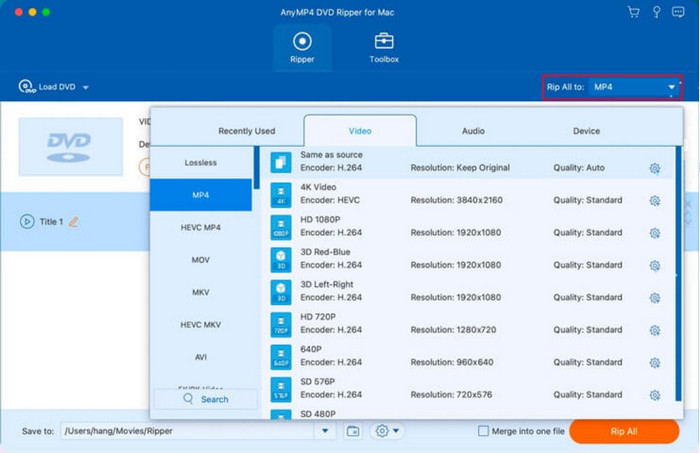
3. lépésÁllítsa be a célt a gombra kattintva Tallózás gombot a kezelőfelület alsó részén. Ez a bemásolt fájlokat a kiválasztott mappába irányítja. Végül kattintson a Rip All gombot a DVD felbontás minőségének feldolgozásához és módosításához.
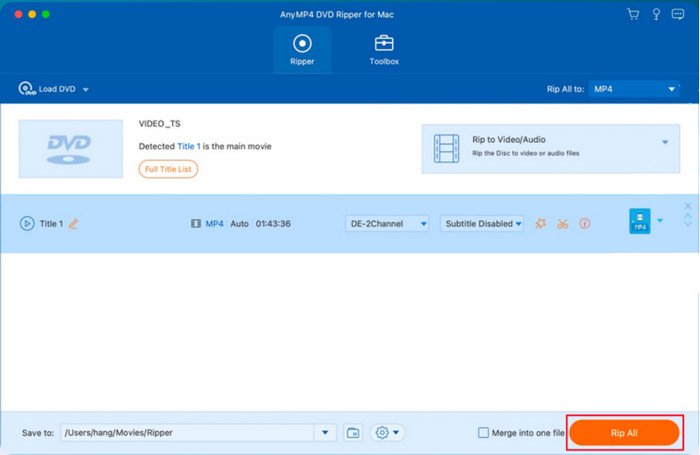
Mindössze 3 lépésben a DVD Ripper segítségével a legjobb eredményeket érheti el a DVD felbontás módosítása során. Próbálja ki az ingyenes verziót Windows és Mac rendszeren, vagy vásárolja meg a pro verziót megfizethető áron.
5. rész. GYIK a DVD felbontással kapcsolatban?
-
Mi az a szélesvásznú DVD felbontás?
Ez egy DVD-videó, amely 4:3 vagy 16:9 szélesvásznú képarányban jelenít meg. Az ilyen típusú képarányokat általában NTSC és PAL formátumokhoz használják.
-
Mi a DVD felbontás pixelben?
Könnyen megkülönböztethető az 576p DVD felbontás 720×576 képponttal és a 480p DVD felbontás 720×480 képponttal.
-
Mi az a DVD felbontású kimenet?
A kimenet attól függ, hogy a DVD felbontásformátuma megfelelő-e NTSC vagy PAL. A DVD felbontása 480p vagy 576p lehet, és ezek általában a szabványos felbontások.
Becsomagolás
A DVD-felbontás megvitatása után rájött, hogy ennek szabványos felbontása 480p és 576p. Összehasonlítottuk a DVD-ket olyan felbontásokkal is, mint a Blu-ray és a 4K, hogy megkülönböztessük, melyik nyújtja a legjobb videostreamelést. Bár az 576p nem elegendő, a DVD Ripper képes bemásolni és átalakítani a DVD felbontást 720p, 1080p, sőt 4K felbontásra is. Kattintson a Letöltés gombra a DVD-gyűjtemények másolásához, és élvezze a nagy felbontású videólejátszást.
Továbbiak a Blu-ray Mastertől
- DVD-típusok: Hogyan válasszuk ki és vegyük fel a legjobbat
- A DVD+R és a DVD-R: A minőségek és funkciók magyarázata
- DVD-régiók: A DVD-régiók listája és azok kiiktatása
- Különféle megfigyelhető DVD-kapacitások és formátumok
- 9 különböző barkácsolási DVD-tárolási ötlet a DVD-gyűjteményhez
- Mennyi ideig tart a DVD: Ismerje meg az élettartamot és a megfelelő tárolást

